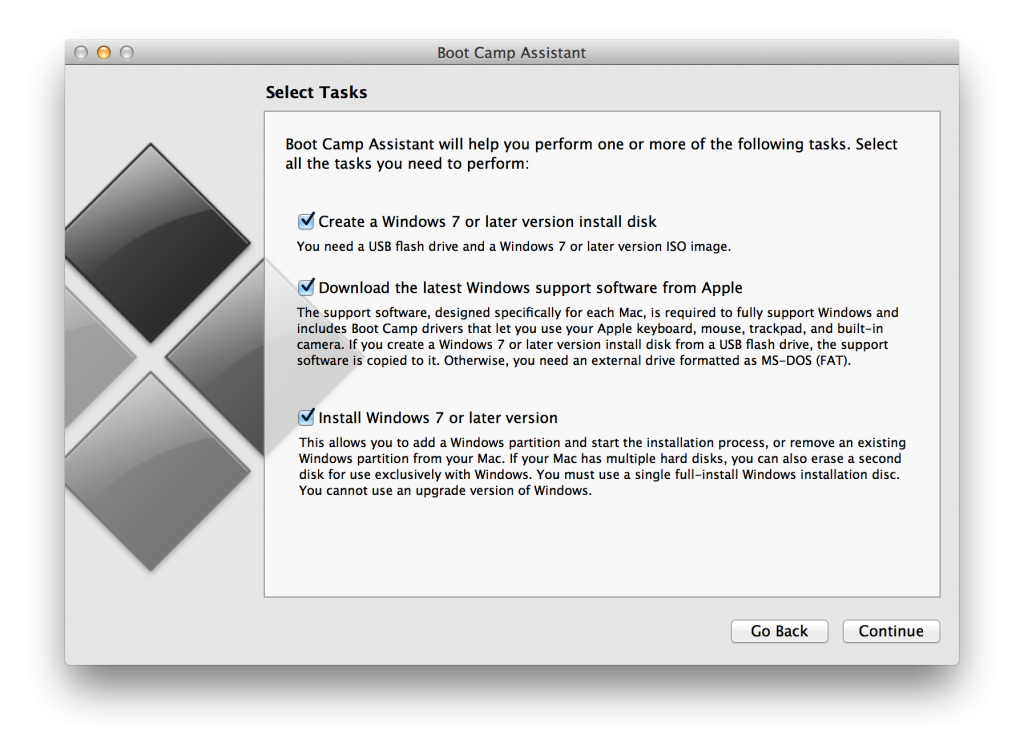
Zweifellos ist das Sicherheitsniveau von macOS angesichts seiner strengen Datenschutzrichtlinien unbestreitbar. Dennoch bleibt das Bedürfnis, auf das Windows-Betriebssystem umzusteigen, bestehen. Boot Camp für Mac ermöglicht es daher, die aufregenden Funktionen von Windows zu nutzen, ohne die Hardware zu verändern. In diesem Zusammenhang werden wir Ihnen die Funktionen von Mac Boot Camp und den Installationsvorgang ausführlich erklären.
Teil 1. Was ist Boot Camp für Mac?
Boot Camp ist ein nützliches, in den Mac integriertes Tool, mit dem Sie verschiedene Betriebssysteme auf Ihrem Computer ausführen können, ohne die Geschwindigkeit oder die Leistungsfaktoren zu beeinträchtigen. Mit dem Boot Camp Dienstprogramm für Mac können Sie das Windows-Betriebssystem problemlos installieren und verwenden, da Sie nicht auf zwei verschiedene Computer angewiesen sind. Im Grunde genommen erstellt Boot Camp eine separate Partition auf dem Mac-Speicher (allgemein als Bootcamp-Partition bekannt), um ein anderes Betriebssystem auszuführen. Die Beziehung zwischen Boot Camp und Bootcamp-Partition ist recht einfach: Boot Camp ist das Mac-Dienstprogramm, mit dem Sie das Windows-Betriebssystem auf Ihrem Mac-Gerät ausführen können. Im Gegensatz dazu ist die Bootcamp-Partition ein spezieller Speicherbereich, den Sie mit dem Boot Camp Tool erstellen, um das Windows-Betriebssystem auszuführen. Sie müssen jedoch bestimmte Voraussetzungen erfüllen, bevor Sie Bootcamp Partition verwenden können, wie z.B:
- Mac-Geräte mit Intel-basiertem Prozessor
- Aktualisiertes macOS
- 64 GB oder mehr freier Speicherplatz auf der Mac-Festplatte
- Windows 10 Home/Pro in einer 64-Bit-Version auf bestimmten Installationsmedien
Teil 2. Funktionen von Boot Camp für Mac
In der Tool-Auswahl finden Sie verschiedene Optionen für die Installation des Windows-Betriebssystems auf einem Mac-Gerät, aber Boot Camp gilt aufgrund seiner Funktionen & verschiedener anderer Aspekte als das zuverlässigste Tool. Hier haben wir einige wichtige Funktionen von Boot Camp mit einer kurzen Erklärung hervorgehoben.
Funktionen |
Erläuterung |
| Konstruktive Partitionierung | Sie können die Partitionierung auf einem Mac-Laufwerk recht effektiv durchführen. |
| Installation von Treibern | Mit Boot Camp können Sie Windows-Gerätetreiber installieren, die vollständig mit Apple-Hardware kompatibel sind. |
| Auswahlmöglichkeiten beim Booten | Boot Camp bietet Ihnen die Möglichkeit, das gewünschte Betriebssystem zu starten. |
Vorteile
Führt eine effiziente Virtualisierung durch
Schnell & Zuverlässig
Kostenlos zu benutzen
Maximale Nutzung der Ressourcen
Benutzerfreundlich
Nachteile
Verbraucht viel Platz auf der Mac-Festplatte
Unterschiedliche Betriebssysteme können nicht auf demselben Bildschirm ausgeführt werden
Mangelnde Interoperabilität
Teil 3. Wie installiert und verwendet man Boot Camp auf dem Mac?
Viele Mac-Benutzer sind vielleicht daran interessiert, mehr über das Boot Camp Programm zu erfahren. In diesem Zusammenhang haben wir im folgenden Abschnitt einige der am häufigsten gestellten Fragen erörtert.
1. Wie installiert man Boot Camp für Mac?
Da es sich um ein integriertes Mac-Dienstprogramm handelt, ist für Boot Camp keine Installation erforderlich, da es bereits in das Betriebssystem integriert ist. Sie müssen also nur wissen, wie Sie Boot Camp auf dem Mac verwenden.
Video-Tutorial zur Installation von Windows auf einem Mac
Für Windows 7/8/8.1/10/11
Für macOS X 10.10 - macOS 12
2. Wie verwendet man Boot Camp auf dem Mac?
Hier haben wir Ihnen gezeigt, wie Sie Boot Camp für verschiedene Aktionen einsetzen können.
Wie wechselt man von Mac zu Windows mit Boot Camp?
Schritt 1: Suchen Sie die Startup Disk im Spotlight Such-Tool und öffnen Sie das Startup Disk Einstellungen-Panel.
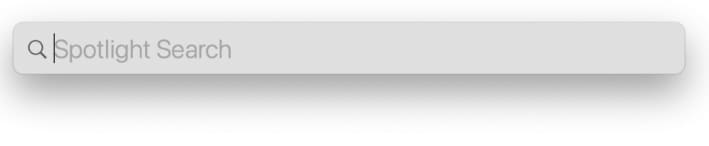
Schritt 2: Wählen Sie nun die Boot Camp Windows Option, um Ihren Laptop in Windows zu starten.

Schritt 3: Schließen Sie den Vorgang ab, indem Sie auf die Neustart Schaltfläche klicken.
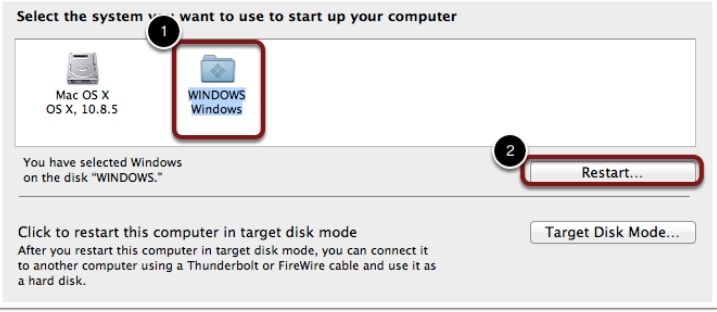
Wie wechselt man von Windows Boot Camp zurück zum Mac?
Schritt 1: Navigieren Sie zur Windows-Systemablage in der unteren rechten Ecke.
Schritt 2: Suchen Sie ^ (Pfeil nach oben) in der Windows-Systemablage, um auf die versteckten Symbole zuzugreifen.
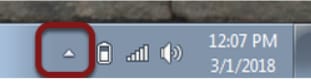
Schritt 3: Klicken Sie nun mit der rechten Maustaste auf das Boot Camp Symbol und wählen Sie die Option "Neustart in macOS".

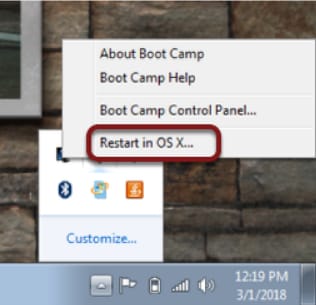
Schritt 4: Möglicherweise müssen Sie einige Popups bestätigen, dann wird der Mac in macOS neu gestartet.
Wie kann man beim Start zwischen MacOS und Windows Boot Camp wechseln?
Schritt 1: Schalten Sie Ihr Mac-Gerät ein.
Schritt 2: Halten Sie während des Mac-Startvorgangs die Alt- oder Optionstaste auf der Tastatur gedrückt, bis auf Ihrem Mac ein grauer Bildschirm erscheint.
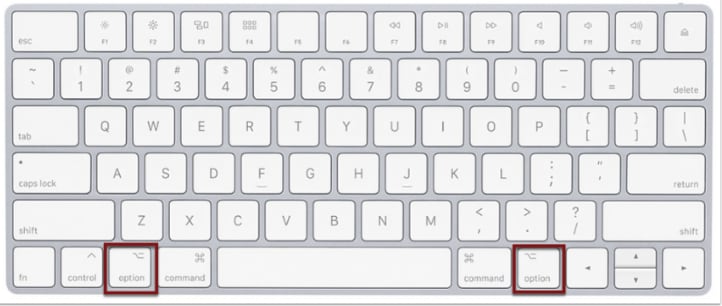
Schritt 3: Jetzt können Sie ein Volumen oder eine Partition auswählen, die Sie zum Starten Ihres Computers verwenden möchten, indem Sie darauf doppelklicken.
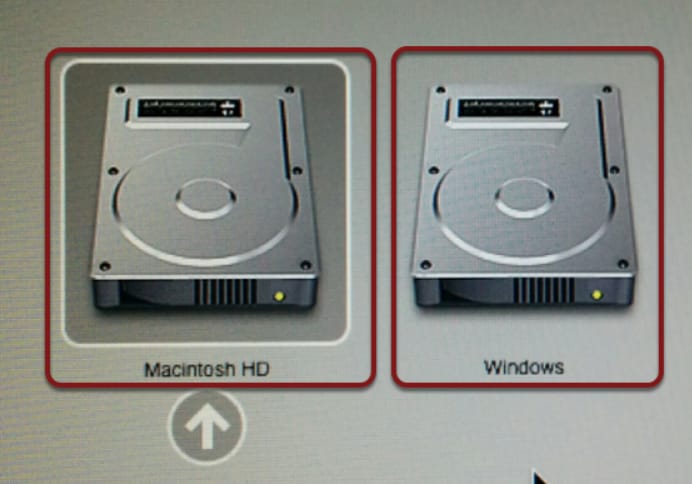
Teil 4. 8 Alternativen zu Boot Camp für Mac
Obwohl Boot Camp ein sehr effektives Tool ist, kann es in manchen Fällen nicht funktionieren, so dass Sie sich für eine andere Option entscheiden müssen. Um Ihnen die Auswahl einer Boot Camp Alternative zu erleichtern, haben wir hier einige der zuverlässigsten kostenlosen und kostenpflichtigen Tools aufgelistet.
Kostenlose Boot Camp-Alternativen
GRUB
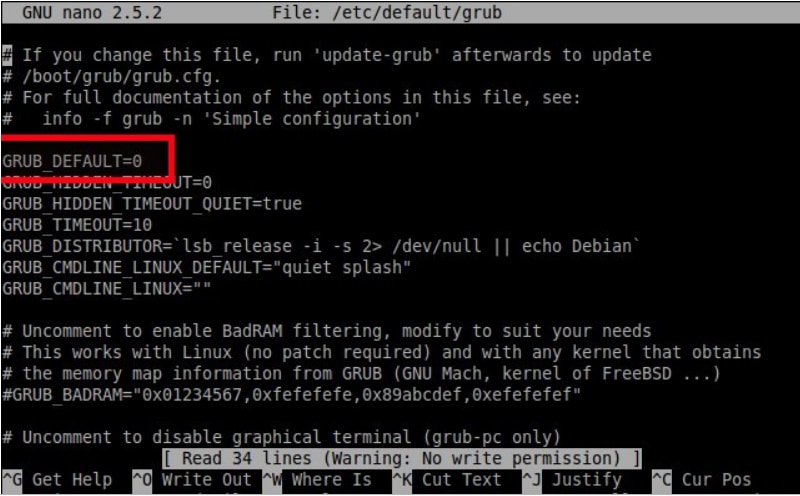
GRUB gilt als einer der besten kostenlosen Bootloader, der mit verschiedenen Betriebssystemen kompatibel ist, z.B. Mac, Windows, Linux, etc. Im Grunde ist GRUB ein sehr leistungsfähiger Multi-Boot-Loader wie Boot Camp und spielt oft eine wichtige Rolle bei der Arbeit von Betriebssystemen. Das Tool kann also als eine der besten kostenlosen Boot Camp Alternativen dienen.
G Parted
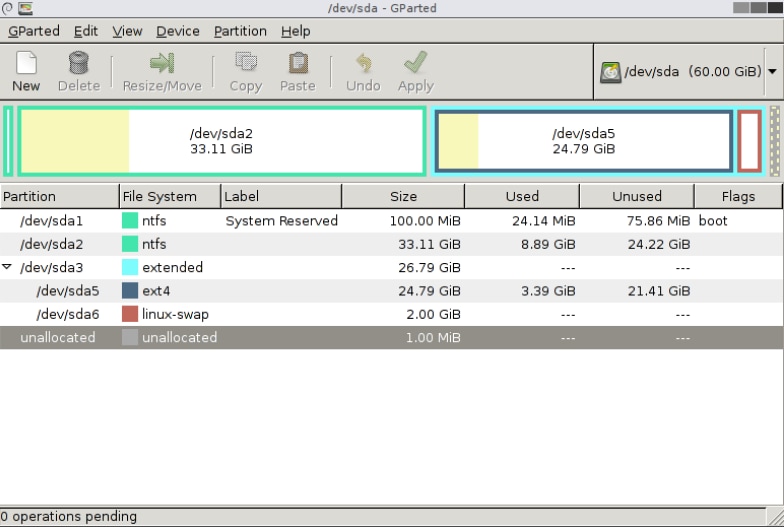
Wenn Sie auf der Suche nach einem exzellenten Partitionierungstool wie Boot Camp sind, dann ist der GParted Partitionsmanager eine großartige Alternative zu Boot Camp, mit der Sie ähnliche Aufgaben ohne Kosten durchführen können. Sie können Partitionen ganz praktisch und ohne Risiko eines Datenverlusts erstellen, kopieren, in der Größe verändern, reorganisieren, löschen oder verschieben.
rEFInd
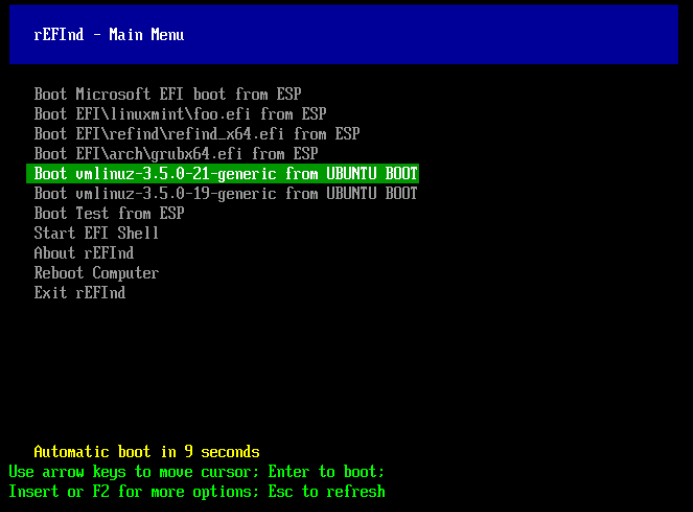
rEFInd ist eine weitere wichtige Wahl, wenn es um kostenlose Alternativen zum Mac Boot Camp Tool geht. rEFInd ist ein kleiner Bootmanager, der Ihnen beim Starten Ihres Computers verschiedene Bootoptionen bietet. Sie können mit dem rEFInd Bootmanager ganz praktisch verschiedene Betriebssysteme von internen und externen Laufwerken starten.
Wine 5
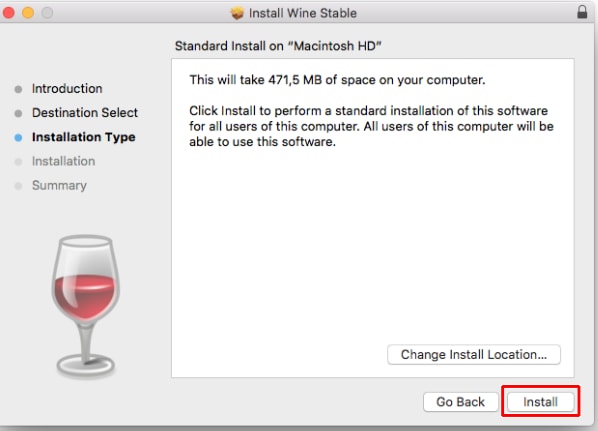
Zwar sind alle Alternativen zu Boot Camp ziemlich effektiv, aber Wine, eine Open-Source-Software, ermöglicht es den Benutzern, das Windows-Betriebssystem ohne Virtualisierung auszuführen, da Sie Windows-Apps direkt auf Ihrem macOS verwenden können, da Windows-Apps über das Wine Tool problemlos mit macOS kommunizieren können.
Systemd-boot
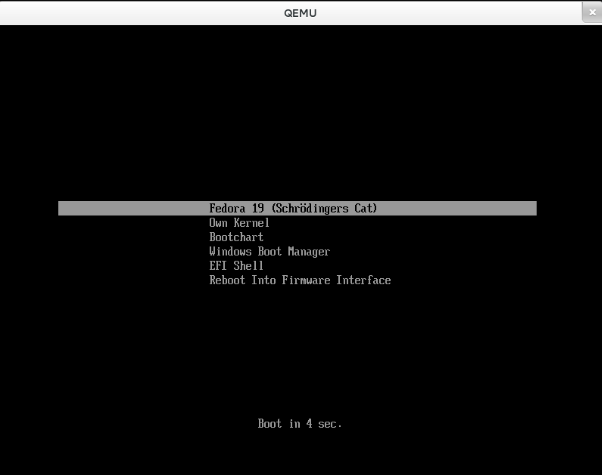
Systemd-boot, früher bekannt als Gummiboot, ist ein einfacher Bootmanager wie Boot Camp, der jedoch konfigurierte EFI-Images ausführt; daher wird er oft als UEFI-Bootmanager bezeichnet. Als Alternative zu Boot Camp unterstützt das Tool Multi-Boot, damit die Benutzer verschiedene Betriebssysteme auf derselben Hardware ausführen können.
Kostenpflichtige Bootcamp-Alternativen
VirtualBox
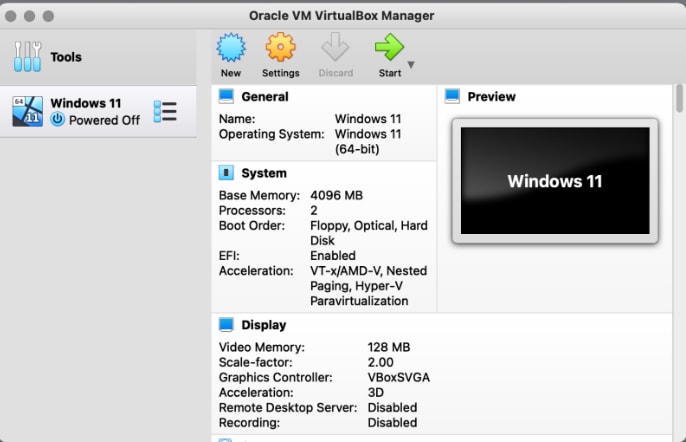
Um das Beste aus den Bootmanagern herauszuholen, ist es ziemlich praktisch, auf die kostenpflichtigen Tools umzusteigen. In dieser Hinsicht ist VirtualBox einer der besten und beliebtesten Bootmanager und außerdem eine hervorragende Alternative zum Mac Boot Camp. VirtualBox powered by Oracle ist vollständig kompatibel mit verschiedenen Betriebssystemen, darunter Windows, Macintosh, Solaris und Linux. Darüber hinaus können Sie sich auch für die begrenzte kostenlose Home-Edition von VirtualBox entscheiden, die jedoch keinen technischen Support bietet.
Parallel Desk Top
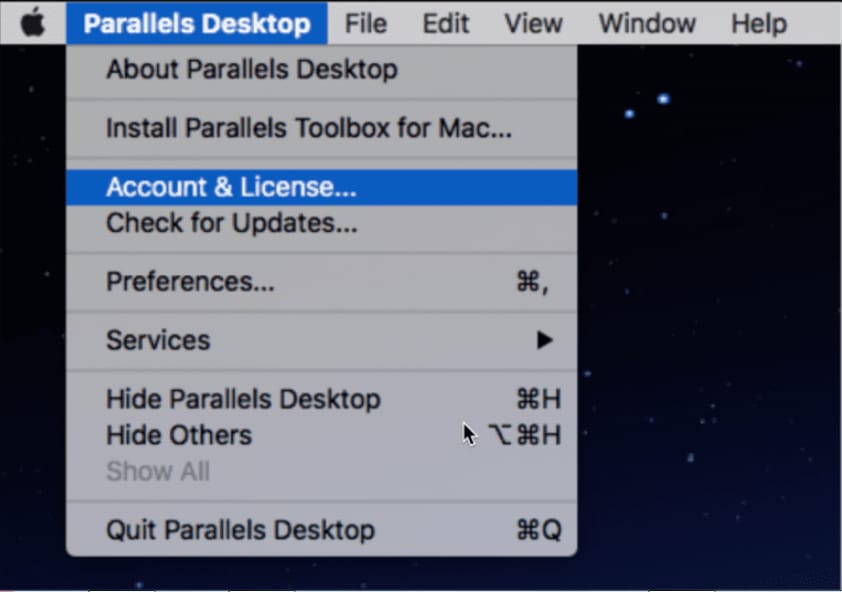
Kostenpflichtige Tools bieten einzigartige Funktionen, die das Nutzererlebnis relativ stark verbessern. Auch Parallels Desktop bietet Ihnen ein Höchstmaß an Flexibilität bei der Erstellung einer virtuellen Umgebung. Sie müssen nicht einmal auf ein anderes Betriebssystem umsteigen, da Parallels Desktop es Ihnen ermöglicht, sowohl Mac- als auch Windows-Betriebssysteme Seite an Seite auf demselben Bildschirm auszuführen. Wie der Bootmanager VirtualBox bietet auch Parallels Desktop eine kostenlose Testversion an.
VMWare Fusion
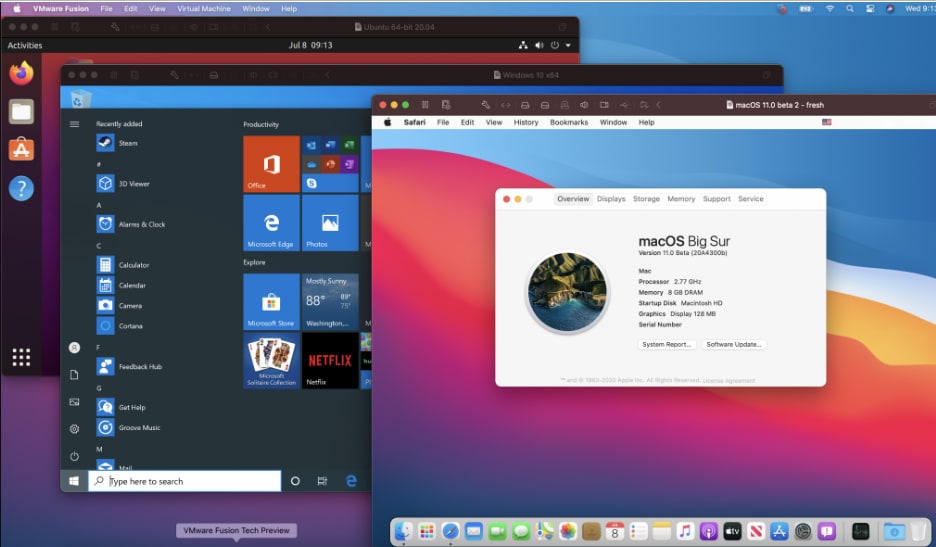
VMware Fusion ist eine ausgezeichnete Wahl auf der Liste der kostenpflichtigen Bootmanager. Es ist zwar langsamer als Parallels Desktop, aber angesichts verschiedener anderer Faktoren immer noch einen Kauf wert. VMware Fusion ist mit fast allen Intel-basierten Systemen und macOS kompatibel. Wenn Sie keinen kommerziellen Bootmanager benötigen, können Sie sich auch für die kostenlose Version entscheiden, die für nicht-kommerzielle Aufgaben konzipiert ist.
Mehr dazu: Wie ändert man die Größe einer Bootcamp-Partition?
Fazit
Boot Camp für Mac ist im Grunde ein integriertes Dienstprogramm, das Ihnen hilft, das Windows-Betriebssystem auszuführen, indem es eine andere Partition erstellt. Daher haben wir in diesem Artikel beleuchtet, wie Sie Boot Camp auf dem Mac auf verschiedene Arten effektiv nutzen können und Ihnen die besten Alternativen zum Boot Camp-Dienstprogramm vorgestellt.
Für Windows XP/Vista/7/8/10/11
Für macOS X 10.10 - macOS 13










